オンライン申請について
記事掲載当時(2023.06掲載)より、パスポートの規格が更新されましたので、本文内容を修正いたしました。
詳細はhttps://www.mofa.go.jp/mofaj/toko/passport/page22_004036.html
外務省のページでご確認ください。
国内からオンライン申請する場合
令和7年3月24日より、一部申請においてマイナポータルより電子申請が可能となりました。
沼津市のページに詳細が記載されています。
申請はスマホ・パソコンでできるようになっていますが、マイナポータルを利用するため、マイナンバーカードを持っていないとオンライン申請はできないようです。
申請内容について
以前は切替申請のみでしたが、
- パスポートを更新する(切替申請)
残存有効期間が1年未満となった方
査証欄の余白が見開き3ページ以下の方 - 新しくパスポートを申請する(新規申請)
初めてパスポートを申請する方
パスポートの有効期間がすでに切れている方 - 氏名や本籍等を変更する
結婚や養子縁組等により、戸籍上の姓に変更があった方
本籍地の都道府県に変更があった方
国際結婚等により、配偶者の姓を別姓として追記する方 - 紛焼失を届け出る(紛失届)
パスポートを紛失・焼失された方 - 紛焼失を届け出て、新しくパスポートを申請する(紛失届及び新規申請)
パスポートを紛失、焼失した方、盗難にあい、紛失の届け出と同時に新しいパスポートを申請する方。
申請に必要なもの
- マイナンバーカード(署名用電子証明書用パスワードの6~16桁が必要)
- マイナポータルアプリ
- マイナポータルアプリ対応のスマートフォン
- 現在有効なパスポート(切替申請、記載事項変更の場合)
マイナポータル
マイナポータルから申請する
オンライン申請をするためにマイナポータルを利用します。
手続きの手順はこちらのページで詳細に説明されておりますのでご確認ください。
https://img.myna.go.jp/manual/03-10/0225.html#spb-column-63
顔写真について
顔写真の撮影はスマホアプリで撮影できます。
写真屋さん等で撮影した画像データのアップロードもできます。
スマホで撮影等した方が、アップロードなど登録が楽だと思います。
写真の規格は【パスポート写真の規格が更新されました】と同じですのでご確認ください。
よくある却下理由として
- 背景に影や壁紙などの模様や柄がある
- 髪の毛で顔の輪郭を隠さない(耳にかけた方がオススメ)
- 目に髪の毛が少しでもかかっている
- 加工している
- 反転している(インカメラで撮影の時は注意してください)
- 目の周辺の条件を満たすもの
特に目の周辺の条件は、
- 目の周辺に、髪の毛、眼鏡、つけまつげ、まつげエクステ等の一部、或いはその影が入り込まないようにすること
- 色付き又は瞳の寸法や形状を変更するコンタクトレンズを装着しないこと
となっております。特に前髪に注意してください。眼鏡は非推奨です。
お客様のお話によると、スマホで撮影時に頭と顎先を合わせるガイド線が出るようですので、それに合わせて撮影すれば大丈夫だと思いますが、自撮りだと合わせるのが難しいようなので、誰かに撮影してもらった方がいいと思います。
パソコンの場合もスマホの場合も事前に用意した顔写真データのアップロードにも対応しています。
スマホでうまく取れない場合
顔写真のデータは当店でも撮影・作成できます。
オンライン申請のデータの規定として
- 画像形式
jpg - 容量
600KB以内
となっています。※縦横サイズの指定がなくなりました
自分での撮影が難しかったり却下された場合はぜひご利用ください。
もし当店作成データが却下された場合は作成し直しいたします。
パソコン版でアップロードを試した結果(更新前の作業)
規定通りのデータでアップロードすると警告は出ませんでしたが、上記規定以外でアップロードすると
- 容量オーバーの場合
規定通りにしてくださいという旨の警告が出てアップロードできませんでした。 - 規定以外の顔の大きさでアップロードした場合
顔の位置が上下に偏っていたり、大きすぎたり小さすぎたりしていませんか。
提出された顔画像の画質が悪くパスポートに印刷すると問題が発生する可能性があります。[ピクセルサイズ]
顔の位置が上下に偏っていませんか。
撮影した画像の中の顔部分の割合が大きくなっていませんか。というエラーが出ました。 - パスポート写真プリントの規格でアップロードした場合
顔の位置が上下に偏っていたり、大きすぎたり小さすぎたりしていませんか。というエラーが出ました。
余談ですが、目の細いサンプル写真でアップロードしたら、”目をつぶっていませんか”みたいな警告がでてきました。
エラーが出なかった場合
顔写真のチェック結果と出て、パスポート用写真に適合するように位置、サイズ等を調整しています。内容を確認して問題なければ、次へ進んでください。
と表示されますが、以下のような表記も出ています。
顔写真の提出にあたって
- 写真の再提出を求めることがあります。
- 写真に加工等を施した場合、渡航先の出入国審査等で、不利益を受ける可能性があります。
実際にアップロードしてみて、結果確認の画面で写真を確認した時、多少パスポート写真プリントの規格に合っていない場合でもエラーが出ませんでした。これで通るのかは定かではありません。
パスポート写真プリント規格ぴったりに作るとエラーがでるので、それよりも多少上下左右、特に頭の上は余裕があった方がいい感じです。
当店で作成する時は、多少余裕を持たせています。もし却下された場合は作成し直しいたします。
自署画像作成・撮影について
もう写真の時点でかなり疲れてしまいましたが、次は自署画像撮影です。
スマホの場合はもっと楽なんだと思います。顔写真同様パソコン版の結果となります。
こちらも注意事項が記載されており
- 本人が署名したもの
- 署名が見切れていないもの
- 表・裏共に白無地の紙に書く(裏写りしないように)
- 背景に汚れや染みがないもの
- 黒又は青の濃いインクで署名したもの
- 本人が署名できない場合は、法定代理人が代筆したもの
- 自署はなるべく大きくはっきり書いたものを撮影する
- サインペンなどで、にじみが出たり太すぎて文字がつぶれないように書く
- 影が入らないように紙からカメラを離して撮影する
- 特に自身の影が写らないように注意する
- 写真がぼやけないように撮影する
- 明るい場所で上から、撮影時のガイドのサイズに合わせて撮影する
となっております。
代筆の注意事項は、
本人の氏名の下に法定代理人の氏名及び本人との関係を記載してください。
とありました。
自署画像について
- ファイル形式
jpg - サイズ
横788×縦284ピクセル - ファイル容量
200KB以内
となっております。
顔写真の時面倒になってしまいましたので、規定通りにアップロードしました。恐らく規定以外だとエラーが出ると思われます。
いよいよ最後の申請者情報入力
後は、情報を入力していくだけのようです。
名前や電話番号・住所・メールアドレス・緊急連絡先など指示通りに入れていけば大丈夫です。
申請者情報入力後は申請のボタンを押すだけのようですが、ここから先は試していませんが、指示通りでいいと思われます。
パソコン版での感想
最初、画像の容量やサイズがわからないままアップロードして手間取りました。お仕事なので、警告が出なくなるまで調整いたしましたが、自分のだったらあきらめていたと思います。
一般の方がやる場合、画像アップロードの規格に調整するのが手間そうです。アップロード用件がなく、アップロードすると調整(拡大・縮小等)できるようになっているとありがたいと思いました。
結局はスマホで申請して、スマホで撮影した方が簡単なのではないかと思います。恐らくスマホで指示通り撮影すれば規定通りのサイズや容量にしてくれるはずです。背景は勝手に白に変更されるそうです。
オンライン申請が面倒だと思ったら直接来庁して申請した方が早いかもしれません。
写真がうまくアップロードできない方や却下された方はぜひトーメイカラーでどうぞ!
市役所で申請手続きする場合
受付条件・場所など
生涯初めて取得する方は市役所市民課や各市民窓口でも申請できるようです。
これまでに取得したことがある方は市役所市民課のみで申請できるようです。
受付時間は平日8:30~17:00で、いずれも土日祝日年末年始は受付できないようです。
各市民窓口で申請すると、発行まで通常より時間が掛かるようです。恐らく、本庁での確認があるからだと思われますが、少しでも早くほしい場合は市役所に直接出向く方がいいかもしれません。
受取は市役所市民課で平日の8:30~17:00、日曜受取もできるようで、第2・4日曜日の9:00~12:00で市役所1階市民サービスコーナーで受取できるようです。
詳細は沼津市のページをご確認ください。



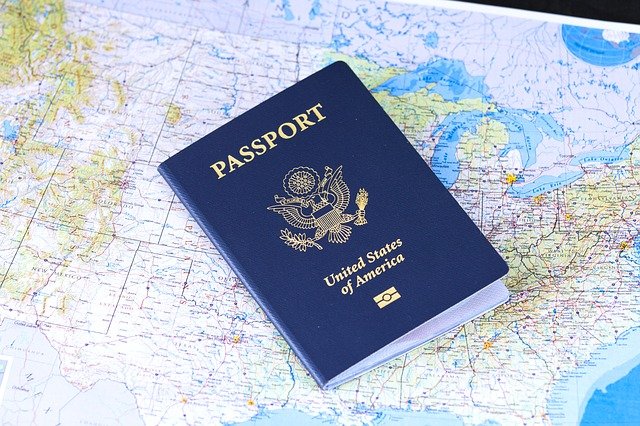
コメント